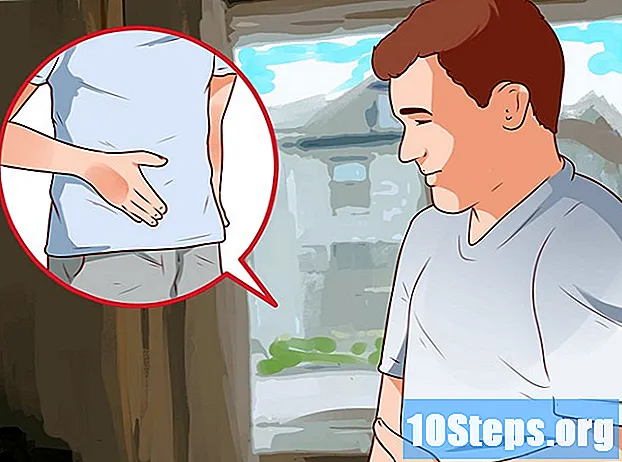Turinys
„IPad“ prijungimas ir sinchronizavimas su „iTunes“ yra idealus būdas valdyti „iPad“ programas, ypač kai perkate iš „iTunes Store“ naujus pirkinius. Atlikite šiame straipsnyje nurodytus veiksmus, kad sužinotumėte, kaip prijungti „iPad“ prie „iTunes“ ir naudoti „iTunes“ sinchronizavimo funkciją.
Žingsniai
1 metodas iš 2: Pirmasis metodas: „iPad“ prijungimas prie „iTunes“ naudojant USB
„Mac“ arba „Windows“ kompiuteryje atidarykite „iTunes“ programą.
- Jei neturite įdiegę „iTunes“, apsilankykite šiuo adresu: http://www.apple.com/itunes/download/, kad atsisiųstumėte ir įdiegtumėte naujausią „iTunes“ versiją.

Prijunkite „iPad“ prie kompiuterio naudodami USB kabelį, pateiktą su „iPad“.
Palaukite, kol „iTunes“ atpažins jūsų „iPad“. Prietaiso pavadinimas bus rodomas viršutiniame dešiniajame „iTunes“ kampe, kai jis bus atpažintas.

Spustelėkite „Įrenginys“ arba „iPad“, esantį viršutiniame dešiniajame „iTunes“ kampe.
Spustelėkite mygtuką „Taikyti“, esantį apatiniame dešiniajame „iTunes“ kampe. Duomenys tarp „iPad“ ir „iTunes“ bus pradėti sinchronizuoti.

Palaukite, kol „iTunes“ informuos jus, kad „iPad“ sinchronizavimas baigtas.
Spustelėkite „Atlikta“, tada spustelėkite mygtuką „Išstumti“, esantį „iTunes“ mygtuke „iPad“.
Atjunkite „iPad“ nuo USB kabelio. Duomenys tarp „iPad“ ir „iTunes“ dabar sinchronizuojami, o „iPad“ yra paruoštas naudoti.
2 metodas iš 2: Antrasis metodas: belaidžiu būdu prijunkite „iPad“ prie „iTunes“
„IPad“ spustelėkite „Nustatymai“.
Spustelėkite „Wi-Fi“ ir palaukite, kol „iPad“ nuskaitys visus galimus „Wi-Fi“ tinklus.
Palieskite to paties „Wi-Fi“ tinklo pavadinimą, prie kurio prijungtas jūsų kompiuteris. „IPad“ prisijungs prie konkretaus „Wi-Fi“ tinklo ir parodys „Wi-Fi“ logotipą.
„Windows“ arba „Mac“ kompiuteryje atidarykite „iTunes“.
- Jei „iTunes“ nėra įdiegta jūsų kompiuteryje, eikite į http://www.apple.com/itunes/download/ ir įdiekite naujausią „iTunes“ versiją iš „Apple“.
Prijunkite „iPad“ prie kompiuterio naudodami tą patį USB laidą, kurį gavote su „iPad“.
Viršutiniame dešiniajame „iTunes“ kampe spustelėkite mygtuką „iPad“ arba „Įrenginys“.
Spustelėkite skirtuką pavadinimu „Santrauka.”
Pažymėkite laukelį šalia „Sinchronizuoti su šiuo„ iPad “per„ Wi-Fi “.” „IPad“ bus prijungtas prie „iTunes“ kompiuteryje belaidžiu būdu.
Atjunkite „iPad“ nuo USB kabelio, prijungto prie kompiuterio.
„ITunes“ apačioje dešinėje spustelėkite „Taikyti“. „ITunes“ ir „iPad“ duomenys bus pradėti sinchronizuoti.
Palaukite, kol „iTunes“ informuos jus, kad „iTunes“ ir „iPad“ sinchronizavimas baigtas.
Spustelėkite „Paruošta“, tada spustelėkite „Išstumti“, esančią „iTunes“ mygtuke „iPad“. Dabar jūsų „iPad“ yra paruoštas naudoti.
Patarimai
- Jei „iPad“ jungiate belaidžiu ryšiu su „iTunes“, „iPad“ sinchronizuos bet kuriuo metu, kai „iTunes“ bus atidaryta jūsų kompiuteryje arba jei įkrausite „iPad“, jei „iPad“ ir kompiuteris bus prijungti prie to paties „Wi-Fi“ tinklo.